Dojmy z takřka dvoutýdenního testování nového Huawei Mate 20 Pro jste si mohli přečíst již minulý týden v naší obsáhlé recenzi. Vlajková loď od Huawei však nabízí i zajímavý desktop mód, který podle nás stojí za samostatnou minirecenzi. V zařízení tuto možnost najdete v sekci nastavení připojení zařízení a dále pod položkou „snadná projekce“. Připojit smartphone k monitoru či televizi lze bezdrátově skrze Miracast, nebo klasickým způsobem pomocí kabelu s koncovkami USB-C a HDMI, respektive – jako v našem případě – přes USB-C kabel se samostatnou redukcí z USB-C na HDMI. Redukci sice v balení nenajdete, ale dá se snadno pořídit již za pár korun. Hned na začátek rovněž prozradíme, že se telefon v desktop módu nezadýchá ani excesivně nezahřívá.




Rozhraní
Po připojení se během dvou až tří vteřin na televizní obrazovce zobrazí pěkná tapeta připomínající slavné pozadí Bliss z Windows XP, a to včetně 14 ikonek, které odkazují na příslušné aplikace. Ve spodní liště najdete nastavení zvuku, kde si můžete určit, zda-li si přejete, aby vystupoval z Huawei Mate 20 Pro, nebo ze zařízení, na kterém máte spuštěn desktop mód. Kromě toho zde vidíte informace o stavu nabití baterie, Wi-Fi připojení, mobilních sítích nebo zvoleném jazyku/rozložení klávesnici a času. V pravém spodním rohu se nachází tři Android tlačítka pro návrat zpět, přechod na domovskou stránku a zobrazení zapnutých aplikací. Ta jsou důležitá hlavně tehdy, pokud máte připojenou externí myš a klávesnici, což umožní se počítačovému zážitku přiblížit ještě víc. (V desktop módu jsme však na telefonu nadále používali gesta, která jsou podle nás rychlejší.) Tlačítko v levém spodním rohu slouží pro otevření aplikací, které se v telefonu nacházejí. Pokud se ale nechcete změnou UI rozptylovat, existuje i možnost zrcadlit obrazovku telefonu. Ta se zobrazí, tak jak je, tedy v režimu na výšku.

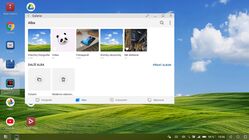

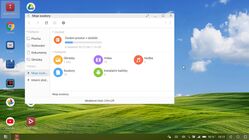
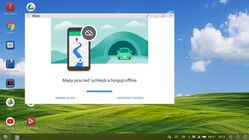

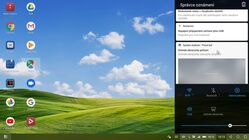
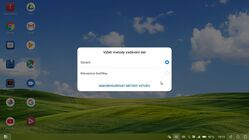

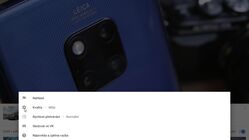

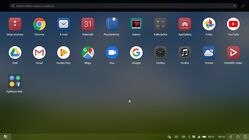
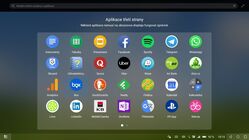
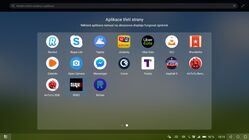
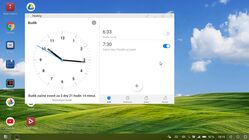




Optimalizace a podpora
Optimalizace jednotlivých aplikací byla vesměs bezproblémová. Dobrá zpráva je, že naprostá většina funguje. Aplikace, u kterých se můžete setkat s problémy, jsou hlavně hry. Při spuštění nejnovějšího Asphaltu jsme se hra po vstupu do menu automaticky přepnula na obrazovku smartphonu. Hraní her na veliké obrazovce si tedy pravděpodobně příliš neužijete. Důležitý prohlížeč internetu Google Chrome ovšem funguje skvěle, a sice velmi podobně jako jeho počítačová verze, obzvlášť po zapnutí režimu „stránky pro počítač“. Hladce fungovalo také prohlížení videí přes celou obrazovku, včetně těch z YouTube. Jiné aplikace, jako například Spotify, úplně stejně jako jejich desktopová verze nevypadají, ale to pochopitelně ani není účelem. Okna se všemi aplikacemi (s výjimkou her) šlo libovolně roztahovat a zmenšovat a správně fungovala například i navigace Waze nebo Telegram. Veškerá funkcionalita a funkčnost je zachována, což je hlavní. Navíc jsme v desktop režimu nezaznamenali ani nejmenší náznak nějakého zaseknutí nebo zpomalení. Používání je tak velmi pohodlné.

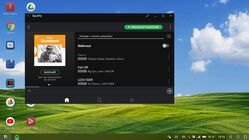

Ovládání
A jak se desktop mód ovládá? V první řadě je potřeba zmínit, že můžete využívat připojený telefon a desktop mód zároveň. Z dnes již nijak překvapivého režimu touchpadu, který se hodí když nemáte myš, se můžete dostat do rozhraní telefonu. Pokud máte připojené externí periferie, nejste v ničem omezeni. My se i tak rozhodli plochu displeje používat jako touchpad. Ten fungoval příkladně a zvládli jsme jím obsloužit vše důležité. Jedním prstem pohybujete kurzorem a dvěma prsty provádíte posun stránky, jak to bývá běžné u notebooků. Navíc se v potřebných chvílích dokáže proměnit na klávesnici.
Zhodnocení
Používání desktopového módu jsme si užívali, ať už proto, jak jednoduché bylo desktop mód zprovoznit, tak proto, jak snadno a pohodlně se ovládá. Klasický počítač samozřejmě zcela úplně nenahradí, ale ve chvílích, kdy vám z nějakého důvodu malý telefonní displej nestačí a potřebujete větší plochu s trochu více počítačovým „feelingem“, funguje desktop mód od Huawei perfektně. Za nás tedy Huawei jednoznačně dostává za desktopový režim palec nahoru. Pokud by vás zajímalo, jak je na tom v porovnání konkurenční DeX na Notu9 od Samsungu, doporučujeme si přečíst naši recenzi.







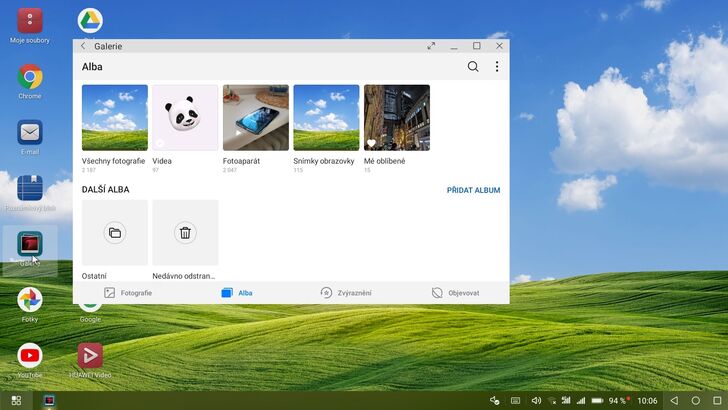
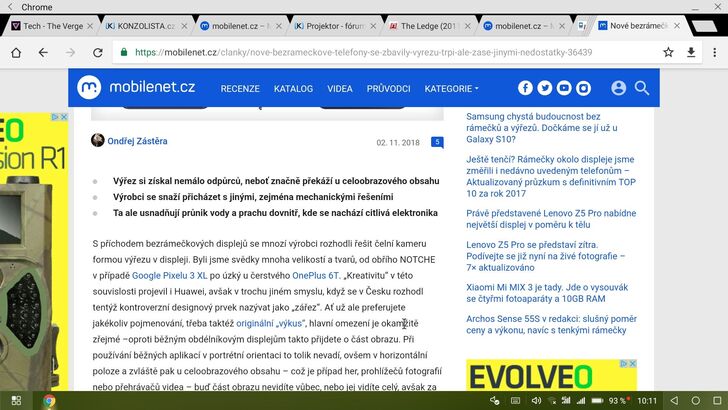
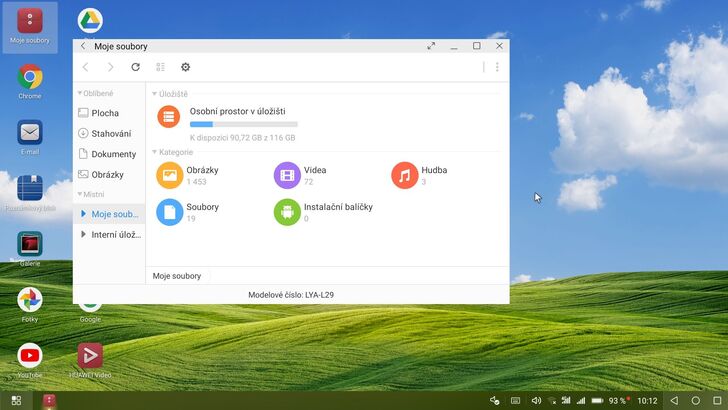
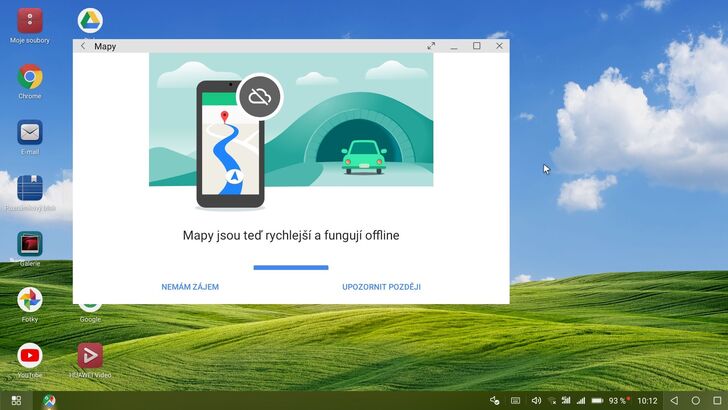

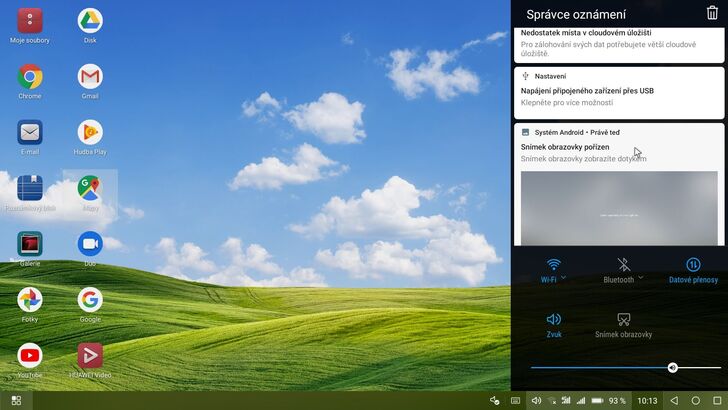
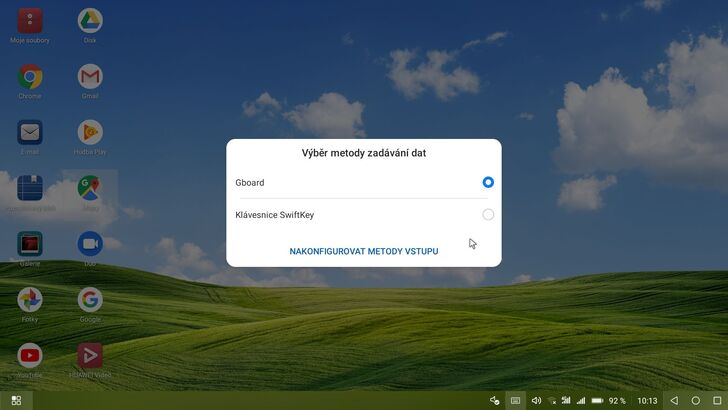
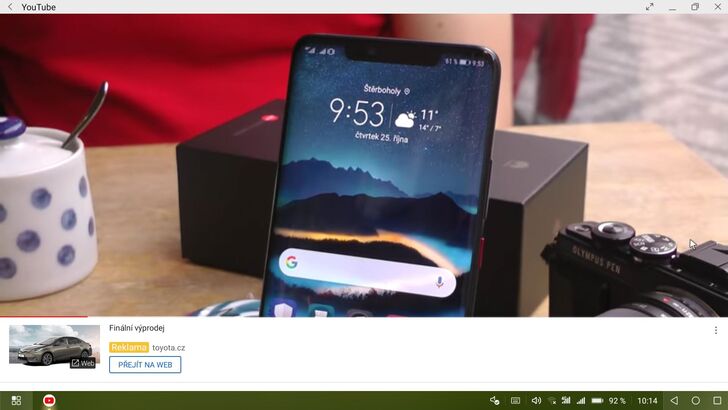
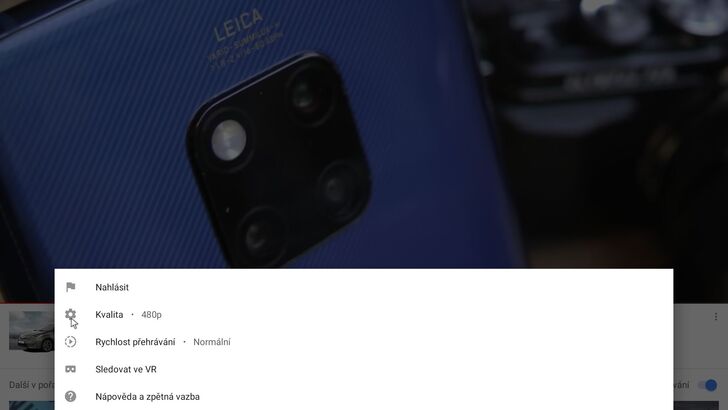
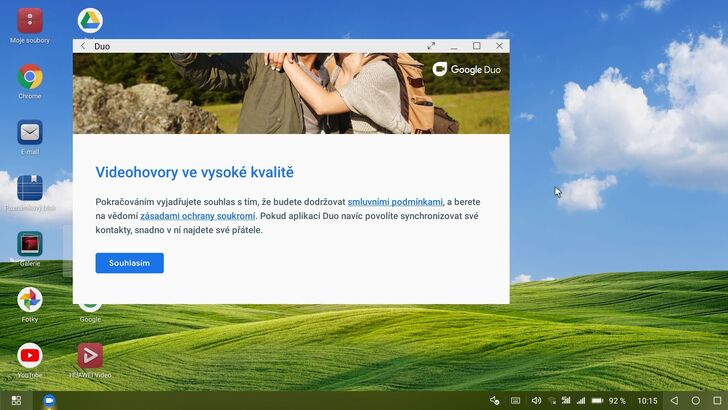
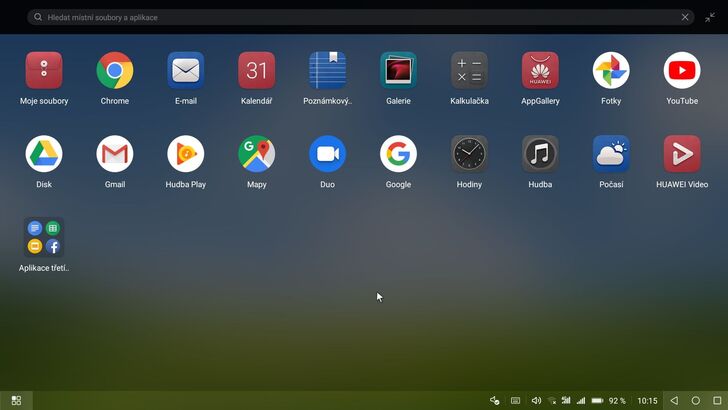
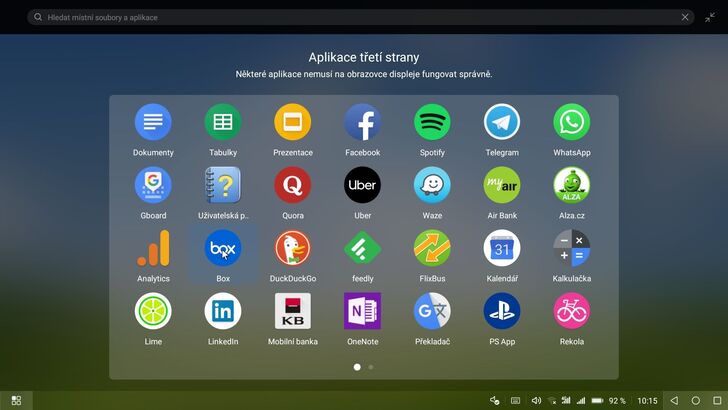




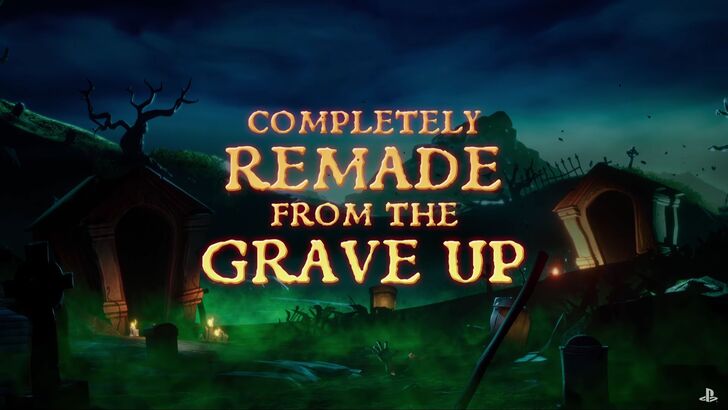


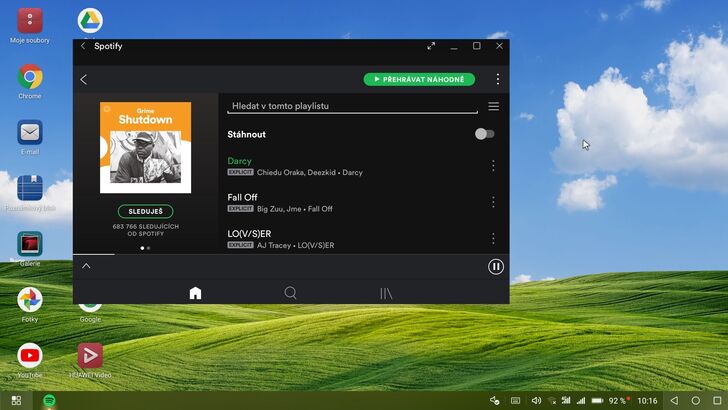
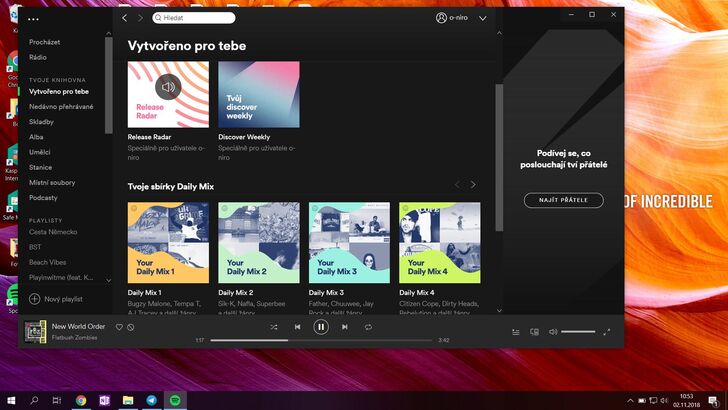
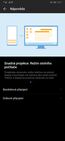
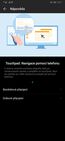



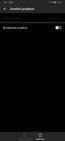









Ale ta tapeta je super vtípek :D